Ako neprečítané správy na Instagrame
Jednou z najčastejších otázok používateľov Instagramu(Instagram) je, ako označiť svoje priame správy ako neprečítané. Funkcia neprečítaných správ je dostupná na Facebook Messengeri(Facebook Messenger) , tak prečo nie na Instagrame?
Existujú rôzne dôvody, prečo by ste to mohli chcieť urobiť. Možno ste sledovali konto svojho priateľa na sociálnej(social media) sieti a omylom ste si prečítali jeho nové správy, alebo si chcete pripomenúť, aby ste si neskôr prečítali určitú správu. Nech už je dôvod akýkoľvek, mali by ste vedieť, že označenie správ Instagramu ako neprečítaných nie je také jednoduché.

Kto môže neprečítané správy na Instagrame(Instagram) ?
Až donedávna neexistoval žiadny spôsob, ako by používatelia Instagramu(Instagram) mohli neprečítať správy. Dokonca aj teraz je táto funkcia vyhradená pre firmy a účty tvorcov. Možnosť „ Označiť(Mark) ako neprečítané“ zatiaľ nie je k dispozícii pre súkromné účty alebo používateľov Instagramu(Instagram) na počítači .
Mali by ste vedieť, že keď označíte správu na Instagrame(Instagram) ako neprečítanú, neznamená to, že odosielateľ nebude vedieť, že ste si ju prečítali. Stále bude pre nich označený ako Videný. Bohužiaľ, neexistuje spôsob, ako skryť skutočnosť, že ste správu videli. Označenie správy ako neprečítanej bude fungovať iba na strane príjemcu. Existujú však ďalšie spôsoby, ako môžete zabrániť odosielateľovi, aby vedel, že ste videli jeho správu. Viac o tom na konci tohto článku. Najprv(First) sa pozrime, ako neprečítané správy na Instagrame(Instagram) na profesionálnych aj súkromných účtoch.
Ako označiť správy na Instagrame(Mark Instagram Messages) ako neprečítané(Unread) na profesionálnom účte(Professional Account)
Proces označovania DM(DMs) ako neprečítaných na profesionálnych účtoch Instagramu je jednoduchý. (Instagram)Ale tí, ktorí sú v inzerovaní svojho podnikania prostredníctvom aplikácie Instagram noví, možno nevedia, ako na to. Keď otvoríte priečinok doručenej pošty, uvidíte tri karty, Hlavné(Primary) , Všeobecné(General) a Žiadosti. Tieto karty vám pomôžu zoradiť správy.
Primárna karta bude obsahovať textové správy od ľudí, ktorých ste označili ako dôležitých. To znamená , že Instagram vás upozorní, keď dostanete správu do primárnej(Primary) doručenej pošty, a môžete si ju okamžite prečítať. Správy na karte Všeobecné(General) sú vyhradené pre všetkých ostatných odosielateľov a na tieto správy nebudete dostávať upozornenia. Môžete si zvoliť ich zobrazenie a odpovedať na ne, kedykoľvek budete mať čas. Žiadosti o správy sú DM(DMs) odoslané ľuďmi, s ktorými zvyčajne nekomunikujete.
Teraz, keď už viete, ako sa pohybovať v priečinku doručenej pošty na Instagrame(Instagram) a poznáte všetky jeho karty, môžete si vybrať, ako uprednostniť správy DM(DMs) a ktoré z nich označiť ako neprečítané, aby ste na ne mohli odpovedať neskôr. Ak to chcete urobiť na profesionálnom účte, postupujte podľa týchto krokov.
1. Otvorte Instagram.
2. Prejdite do priečinka Doručená pošta.

3. Klepnite na tri bodky v pravom hornom rohu obrazovky.

4. Klepnite na ikonu výberu.

5. Klepnutím na konverzáciu, ktorú chcete označiť ako neprečítanú, ju vyberte.

6. Klepnite na Viac v spodnej časti obrazovky.

7. Klepnite na Označiť ako neprečítané.

Prečítať si správy na firemnom účte na Instagrame je také jednoduché. (Instagram)Môžete tiež:
1. Otvorte doručenú poštu.
2. Nájdite chat, ktorý chcete označiť ako neprečítaný.
3. Ťuknite(Tap) na konverzáciu a podržte ju niekoľko sekúnd a medzi ostatnými možnosťami sa zobrazí možnosť Označiť(Mark) ako neprečítané . (Unread)Jednoducho(Simply) naň ťuknite.
Vedľa konverzácie, ktorú ste práve označili ako neprečítanú, sa zobrazí modrá bodka.

V upozornení budete mať červené číslo označujúce počet neprečítaných správ, ktoré máte. Označený sa k nemu pridá.

Ako označiť správy na Instagrame(Mark Instagram Messages) ako neprečítané(Unread) na osobnom účte(Personal Account)
Osobné účty jednoducho nemajú možnosť označiť správy na Instagrame(Instagram) ako neprečítané. To sa môže v budúcnosti zmeniť, no vývojári Instagramu(Instagram) zatiaľ o tejto záležitosti mlčia. Existuje niekoľko spôsobov, ako túto nepríjemnosť obísť a my ich tu preskúmame.
Keďže profesionálne účty majú možnosť označiť správy ako neprečítané, prečo jednoducho nezmeniť typ účtu? V skutočnosti to neovplyvní nič na vašej stránke Instagram , okrem toho, že budete mať niektoré ďalšie funkcie. Vaši priatelia a sledovatelia zostanú rovnakí a budú s vami môcť naďalej četovať, komentovať a označovať, že sa im páčia vaše príspevky.
Jediná dôležitá zmena bude vaše súkromie. S profesionálnym účtom nemôžete urobiť svoj profil úplne súkromným. Je to preto, lebo tvorcovia a firmy chcú, aby ich publikum oslovilo, a nemá zmysel sa skrývať.
Tu je návod, ako môžete rýchlo zmeniť typ svojho účtu Instagram :
1. Klepnite na svoj profilový obrázok v pravom dolnom rohu obrazovky.

2. Klepnite na ikonu hamburgeru, tri vodorovné čiary v pravom rohu v hornej časti obrazovky.

3. Klepnite na Nastavenia.

4. Prejdite na Účet(Account) a klepnite naň.

5. Prejdite(Scroll) úplne nadol a nájdite možnosť Prepnúť(Switch) na profesionálny účet(Professional Account) a potom na ňu klepnite.

6. Klepnite niekoľkokrát na tlačidlo Pokračovať , kým sa nedostanete do sekcie kategórie.(Continue)
7. Vyberte, čo vás najlepšie vystihuje. Môžete si tu vybrať, na čo máte chuť a môžete si vybrať, či to chcete na svojom profile zobraziť alebo nie. Klepnite na Hotovo(Done) a počkajte niekoľko sekúnd, kým Instagram spracuje prepínač typu účtu.

8. Teraz si môžete vybrať, či chcete Creator alebo Business profil. Po dokončení stlačte Ďalej(Next) .

9. Môžete si vybrať, či si svoj profesionálny účet založíte okamžite, alebo tento krok preskočte.

Úspešne ste si založili profesionálny profil na Instagrame(Instagram) a teraz si môžete užívať všetky výhody, ktoré s ním súvisia, vrátane označenia správ ako neprečítaných. Ak chcete prečítať priame správy Instagramu(Instagram) , jednoducho postupujte podľa krokov z predchádzajúcej časti.
Žiaľ, neexistuje iný spôsob, ako označiť svoje správy ako neprečítané pomocou osobných profilov. Ak však v skutočnosti nie je vaším cieľom správu označiť, ale zabrániť používateľovi, aby vedel, že ste si ju prečítali, môžete niečo urobiť, pokračujte v čítaní.
Ako neprečítať správy na Instagrame bez toho, aby príjemca vedel(Instagram Messages Without Recipient Knowing) , že ste ich videli(Seen Them)
Ak si chcete ponechať svoj osobný profil a nikdy neprepnúť na profesionálny, môžete niektorých používateľov prepnúť do režimu obmedzenia(Restrict) . Zabránite im tak vidieť vaše príspevky a interagovať s nimi. Dobrou stránkou toho je, že si budete môcť prečítať správy na Instagrame(Instagram) , ktoré vám poslali, bez toho, aby o tom vedeli. To však neznamená, že prijatý Instagram DM nebude prečítaný .
Tu je návod, ako môžete kohokoľvek uviesť do režimu obmedzenia :(Restrict)
1. Nájdite používateľa, ktorého chcete obmedziť. Môžete si ich vyhľadať na Instagrame(Instagram) alebo medzi vašimi sledovateľmi.

2. Keď nájdete osobu, klepnite na ňu a zadajte jej profil. Potom klepnite na tri bodky v pravom hornom rohu obrazovky.

3. Na obrazovke sa zobrazí kontextové okno s výzvou na výber akcie. Klepnite na Obmedziť(Restrict)
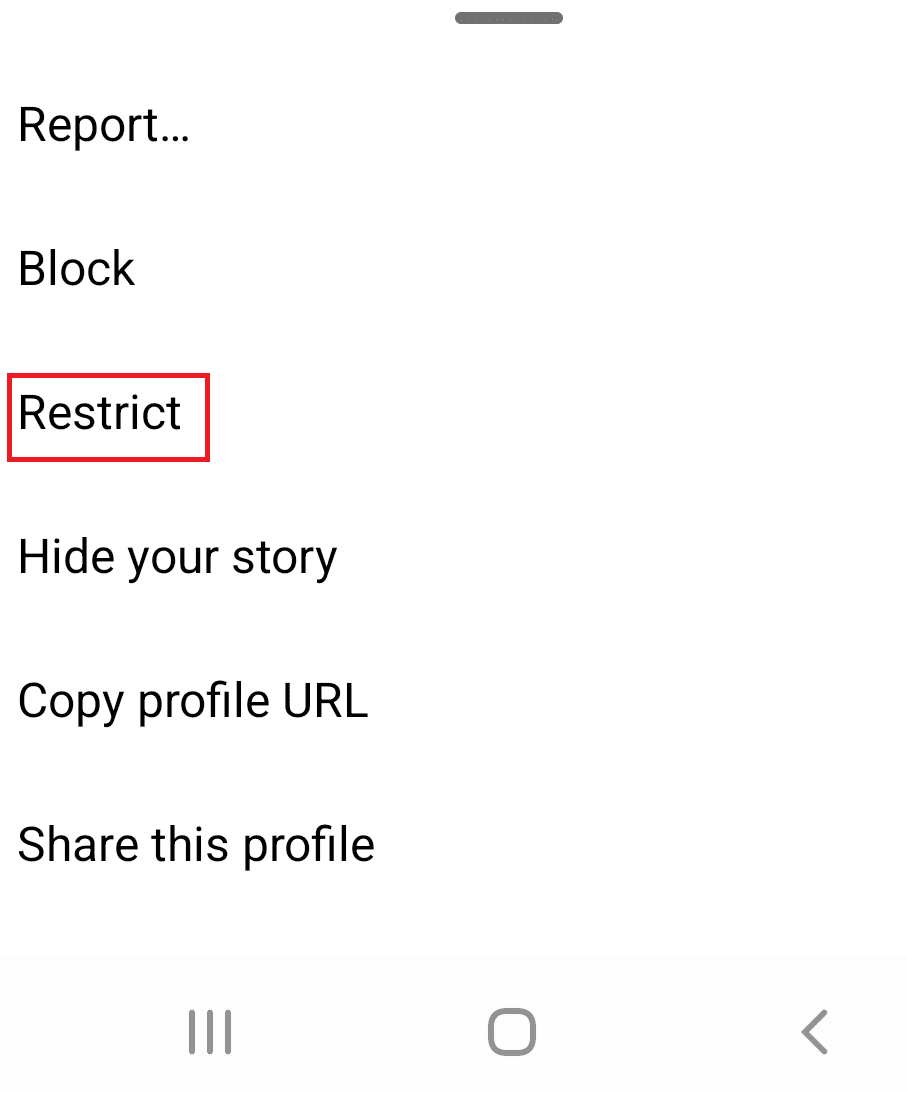
A práve tak ste obmedzili tohto používateľa a budete môcť čítať ich Instagram DM bez toho, aby si to všimol. Upozorňujeme, že všetky správy, ktoré dostanete od obmedzeného používateľa, sa zobrazia na karte doručenej pošty Všeobecné . (General)To tiež znamená, že nedostanete upozornenie, keď vám tento používateľ pošle správu. Používateľov môžete obmedziť prostredníctvom oficiálnej aplikácie alebo prostredníctvom desktopovej verzie Instagramu(Instagram) . Celkom(Pretty) pekná funkcia.
Related posts
Ako sa stať influencerom na Instagrame
Ako vytvoriť animované príbehy na Instagrame zadarmo
Čo sú to najdôležitejšie z Instagramu a ako ich používať
Čo je Vanish Mode na Instagrame a ako ho používať
Ako urobiť fotografickú koláž v príbehu Instagramu
Ako si vyrobiť kotúč na Instagrame
4 najlepšie online hackerské hry na učenie sa programovania
Čo znamená Yeet a ako ho správne používať
Čo sú priestory na Twitteri a mali by ste ich používať?
25 najlepších hudobných subredditov na objavovanie novej hudby
8 najlepších fitness kanálov YouTube, ktoré vám pomôžu dostať sa do formy (muži a ženy)
20 najzábavnejších subredditov, ktoré by ste si mali pozrieť na smiech
10 zábavných zručností Alexa pre deti a dospievajúcich
Ako sledovať Netflix s priateľmi
7 skvelých hier pre virtuálne rande pre skvelý čas spolu
Čo znamená SMH (a ako ho používať)
16 trikov na Twitteri, ako tweetovať ako profesionál
Ako vytvoriť avatar na Instagrame
Ako si vytvoriť priateľov online
Ako vytvoriť bumerangové videá na Instagrame a Snapchate
